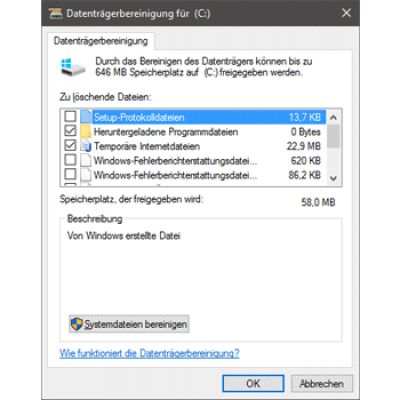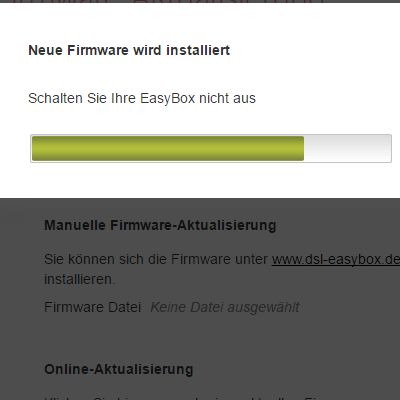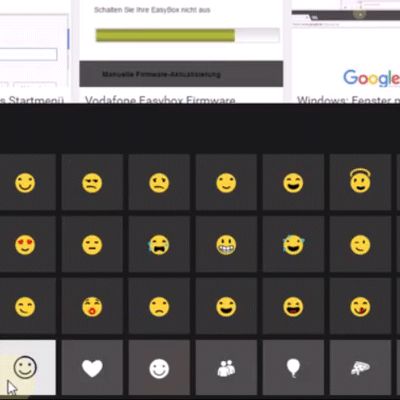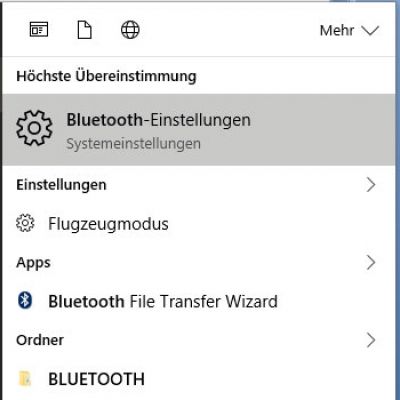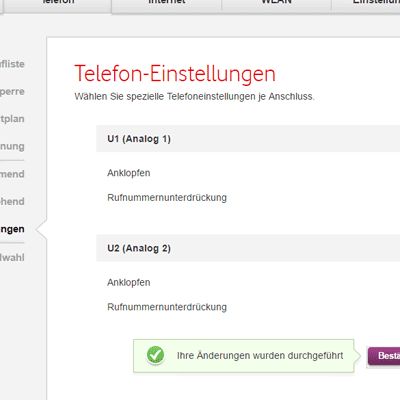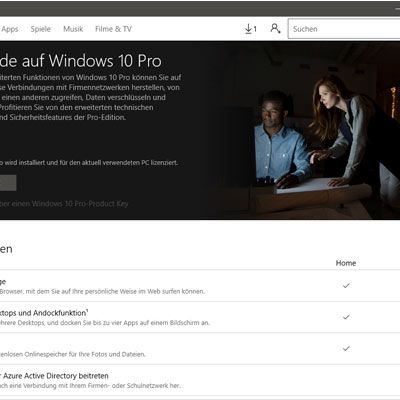Musik und Videos von Android ohne Bluetooth auf Windows 10 PC abspielen (WLAN Stream): So geht's
Um deine Musik und Videos direkt vom Smartphone auf deinen Windows 10 PC streamen zu können, müssen sowohl das Handy als auch dein PC im selben WLAN Netz registriert sein.
Zunächst öffnen wir auf unserem PC die Windows Media Player App, da die Musik über selbigen gestreamt werden soll.
Dazu geben wir in der Windows Suche "media player" ein und wählen das erste Ergebnis aus der Liste. Ist der WMP geladen, muss nur eine einzige Einstellung angepasst werden, um das Abspielen von Musik aus externen Quellen zuzulassen.
Wir klicken in der Menüleiste oben auf "Streamen" und wählen "Remotesteuerung des Players zulassen". Im daraufhin erscheinenden Dialog klicken wir auf die Option "Remotesteuerung in diesem Netzwerk zulassen".
Musik von der Samsung Musik App auf Windows streamen
Jetzt ist der WMP fertig eingerichtet um Musik und Videos von eurem Android Handy abspielen zu können. Auf dem Handy öffnen wir jetzt die Musik App (in unserem Fall die Samsung App), wählen den abzuspielenden Titel aus und tippen dann oben rechts auf "MEHR".
In diesem Menü tippen wir auf "Auf einem anderen Gerät wiedergeben" und wählen den Windows PC aus. Jetzt sollte auch schon eine Verbindung hergestellt werden und die Musik vom Handy über die Lautsprecher des Windows PCs abgespielt werden.
Videos von der Samsung Video App auf Windows streamen
Um ein Video vom Handy auf dem PC abzuspielen, müssen wir die Videodatei auch nicht auf den PC kopieren, sondern können sie direkt vom Smartphone streamen. Dazu öffnen wir die Video App, spielen ein beliebiges Video ab und tippen wieder oben rechts auf "MEHR" und wählen "Senden".
Jetzt noch unten links auf "Anzeigen auf" tippen und den Windows PC aus dem folgenden Dialog auswählen. Schon sollte der WMP das Video auf deinem PC abspielen.

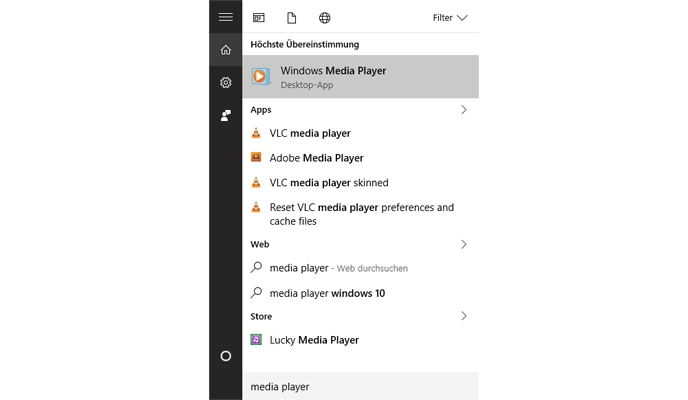
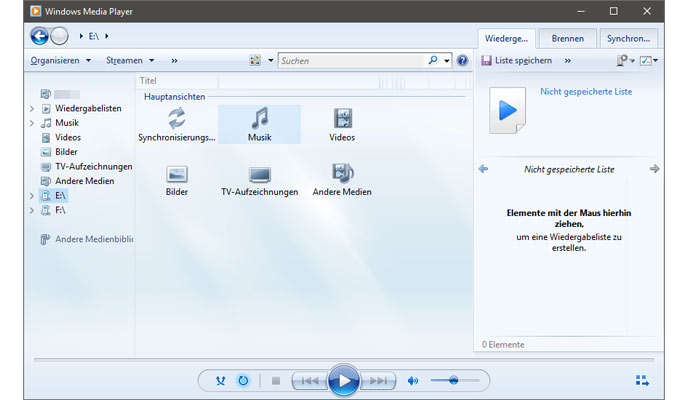
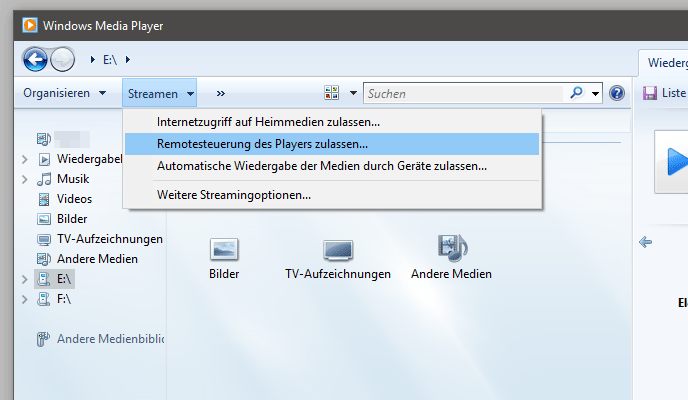
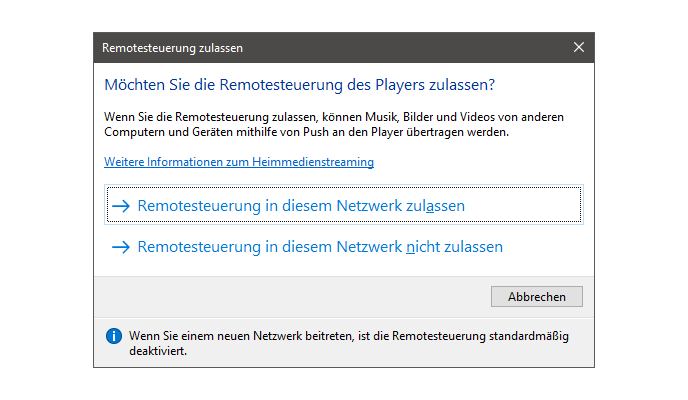
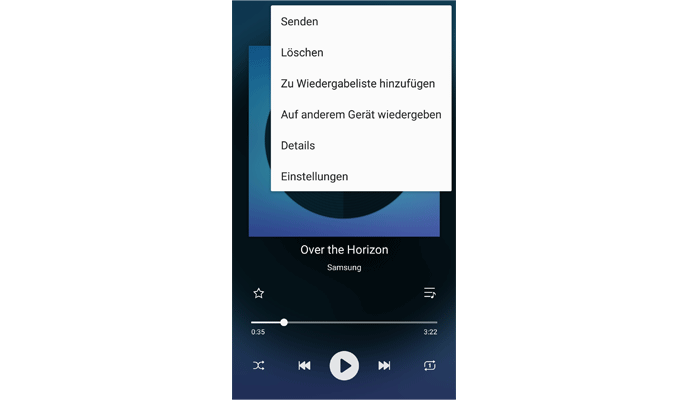


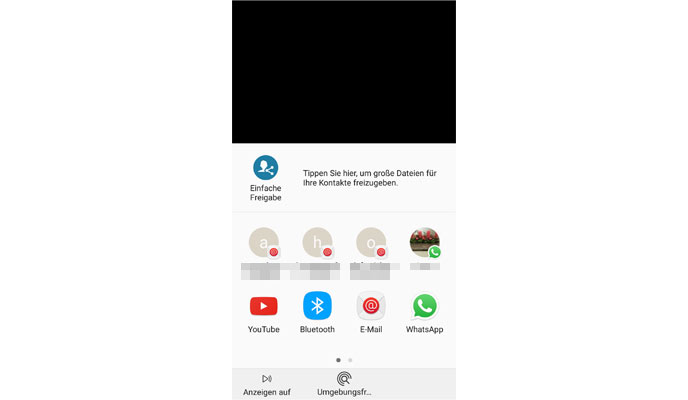

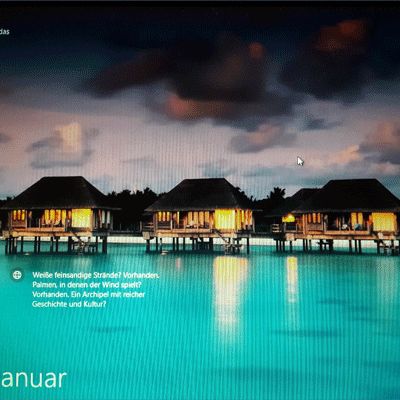
 Michael
Michael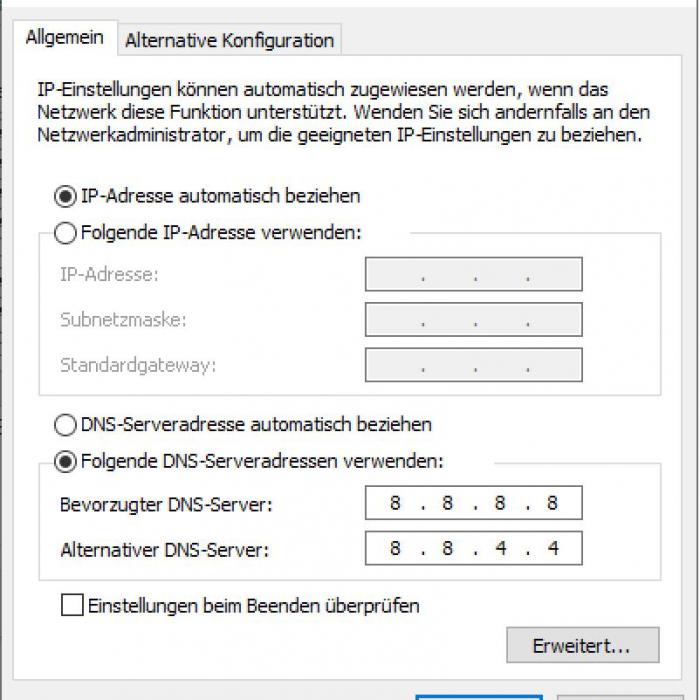
 Gerd
Gerd